
كيفية تقليل / تكبير الرموز على نظام التشغيل Windows 7 Computer Desktop؟ كيفية صنع الرموز على سطح مكتب الكمبيوتر أكثر / أقل؟
مقالة حول متغيرات التغييرات في حجم أيقونة سطح مكتب الكمبيوتر ويندوز.
عادة، يتم تحديد حجم أيقونات سطح مكتب الكمبيوتر بواسطة النظام في الوضع الافتراضي.

يتم تحديد حجم أيقونات سطح مكتب Windows Computer 7 بواسطة النظام في الوضع الافتراضي.
كثير لا يعرفون أنه يمكن تغيير حجم الرموز.
يجب أن يعرف المرء فقط أن حجم أيقونات سطح المكتب يختلف طوال الوقت. لا يوجد أي احتمال، اترك شارة واحدة كبيرة، أصغر آخر.
ومع ذلك، يمكنك الحصول على أحجام مختلفة من علامات كل لوحة يستخدمها الخيار. "بداية".
النظر في خيارات تغيير حجم الشخصيات، لسطح المكتب من الكمبيوتر في ويندوز 7..
خيارات تغيير الحجم
الخيار رقم 1 عن طريق التمرير عجلة الماوس الكمبيوتر:
- أي مفتاح الماوس (يسار أو يمين) تأخير على لوحة المفاتيح
- في الوقت نفسه، قم بتحريف عجلة الماوس إلى التصغير في الحجم، لأسفل لتقليل الحجم
الخيار المناسب للكمبيوتر، الكمبيوتر المحمول مع نظام الماوس ويندوز 7..
الخيار رقم 2 باستخدام قائمة الموثق (السياق):
- افتح الخيار "منظر"عن طريق الضغط على زر الماوس الأيمن على سطح المكتب
- اختر واحدا من الخيارات المقترحة: علامات كبيرة، علامات ثانوية
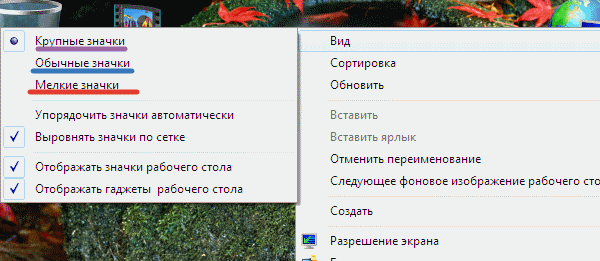
تغيير حجم الشخصيات بمساعدة قائمة الموثق (السياق)
الاختيار مناسب لجهاز الكمبيوتر، الكمبيوتر المحمول.
الخيار رقم 3 باستخدام قائمة محددة
- اضغط على زر الماوس الأيمن على سطح المكتب
- اختر قائمة "إضفاء الطابع الشخصي"
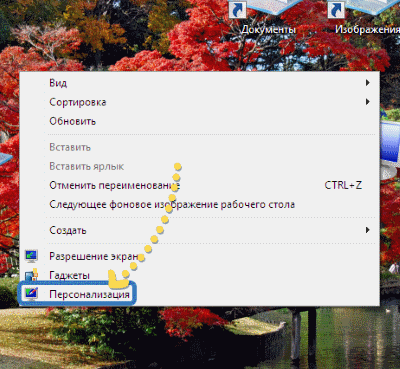
اختيار قائمة "التخصيص"
- في نافذة جديدة، اضغط على المفتاح. "لون النافذة"
- تنشيط مفتاح "إعدادات إضافية"
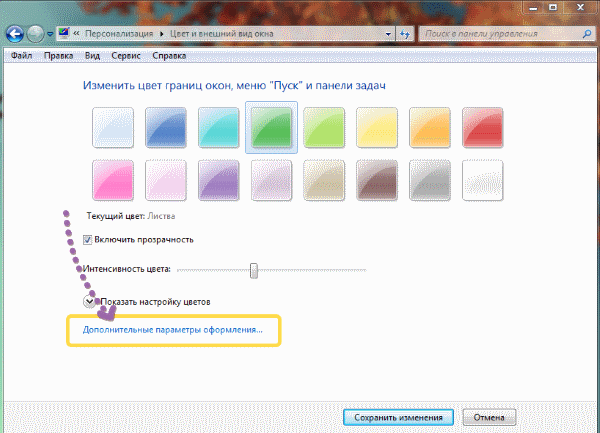
قم بتنشيط مفتاح "إعدادات التصميم المتقدمة"
- افتح الخيار "لون وعرض النافذة"
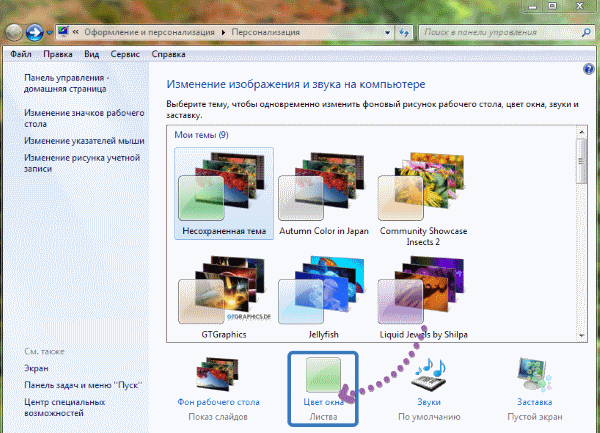
نشاط الخيارات "لون النافذة" و "لون النافذة ومظهر"
- فتح القائمة، حدد علامات لتغيير أيقونات حجم الحاضر، حجم الخط
- اضغط على المفتاح "تطبيق" أو مفتاح "تمام"، بعد تحديد المعلمات
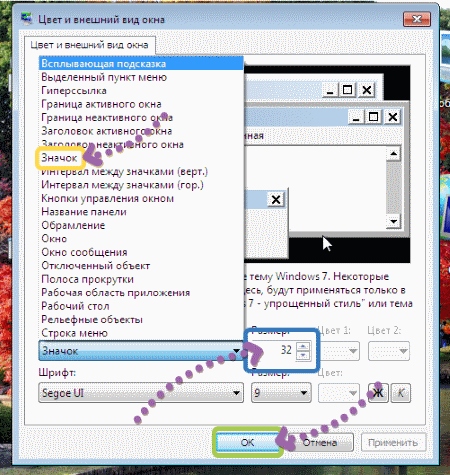
قم بتنشيط مفتاح "تطبيق" المفتاح أو "حسنا"، بعد تحديد إعدادات الأيقونة
الخيار مناسب لجهاز كمبيوتر ولجهاز كمبيوتر محمول بدون فأرة.
استعرضنا العديد من الخيارات لتغيير حجم أيقونات سطح المكتب لأجهزة النظام ويندوز 7.
اختيار ناجح!
